Hướng dẫn khóa trình duyệt Cốc Cốc cực đơn giản
Hướng dẫn khóa trình duyệt Cốc Cốc cực đơn giản
Bạn có biết Cốc Cốc có tính năng khóa trình duyệt? Xem ngay hướng dẫn khóa trình duyệt web Cốc Cốc để đảm bảo tính riêng tư và bảo mật khi lướt web.
Vì sao nên khóa trình duyệt?
- Bảo vệ sự riêng tư: Giữ bí mật lịch sử duyệt web và trang web ưa thích với những người khác sử dụng điện thoại của bạn.
- Tránh bị đánh cắp thông tin: Nếu không may làm mất điện thoại, đừng để kẻ xấu có cơ hội đánh cắp các thông tin cá nhân quan trọng mà bạn đã lưu trong trình duyệt như mật khẩu, tài khoản, email...
- Kiểm soát truy cập: Cho phép mượn điện thoại mà không lo ngại về việc ai đó lục lọi qua lịch sử duyệt của bạn với tính năng Khóa trình duyệt.
Với tính năng Khóa trình duyệt, Cốc Cốc Mobile cho phép bạn thiết lập mã PIN, mật khẩu vân tay (Touch ID), hoặc nhận diện khuôn mặt (Face ID) để mở ứng dụng. Nhờ đó, bạn có thể ngăn truy cập trái phép vào ứng dụng và chủ động bảo vệ quyền riêng tư.
Tải trình duyệt Cốc Cốc và khám phá nhiều tính năng hữu ích khác.
Khóa trình duyệt trên iOS
Trên iPhone hoặc iPad, bạn có thể khóa trình duyệt bằng mã PIN, Touch ID hoặc Face ID, tùy vào dòng máy của bạn hỗ trợ phương thức nào. Xem ngay các bước đặt pass cho trình duyệt dưới đây
Với mã PIN
- Bước 1: Mở Cốc Cốc và truy cập Cài đặt (hình bánh răng)
- Bước 2: Nhấp vào mục Khóa trình duyệt & Riêng tư

- Bước 3: Chọn Khóa toàn bộ trình duyệt
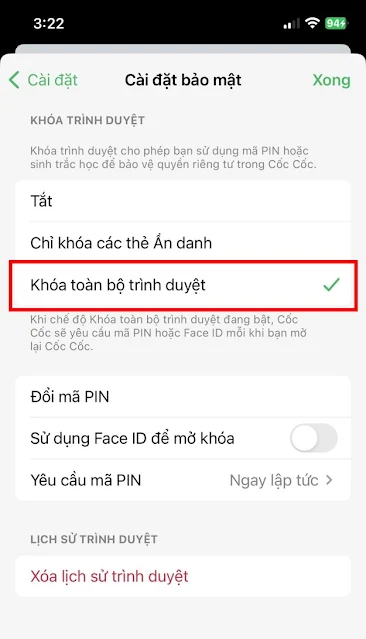
- Bước 4: Tạo và xác nhận mã PIN

- Bước 5: Bật chế độ Sử dụng Face ID để mở khóa

Cài đặt chế độ khóa trình duyệt
Trên trình duyệt Cốc Cốc iOS, bạn có thể lựa chọn 3 chế độ khóa trình duyệt tùy theo nhu cầu sử dụng.
- Tắt: Hoàn toàn tắt tính năng Khóa trình duyệt, Cốc Cốc sẽ không yêu cầu mã PIN khi bạn hoặc người khác mở ứng dụng.
- Chỉ khóa các thẻ Ẩn danh: Khi mở thẻ Ẩn danh trên trình duyệt, bạn cần nhập mật khẩu đã đặt hoặc sử dụng Touch ID/Face ID để mở khóa. Cốc Cốc sẽ không yêu cầu mật khẩu khi sử dụng trình duyệt ở thẻ thông thường.
- Khóa toàn bộ trình duyệt: Cốc Cốc sẽ yêu cầu mật khẩu hoặc xác minh ngay khi bạn mở ứng dụng trên điện thoại. Đây là chế độ giúp bạn bảo mật thông tin toàn diện nhất.
Khóa trình duyệt trên Android
Bằng mã PIN
- Bước 1: Mở Cốc Cốc và truy cập Cài đặt (hình bánh răng)
- Bước 2: Nhấp vào mục Khóa trình duyệt & Riêng tư

- Bước 3: Bật chế độ Khóa trình duyệt

- Bước 4: Tạo và xác nhận mã PIN

Lưu ý: Nếu bạn muốn đặt lại mã PIN, nhấn Đổi mã PIN > Nhập mã PIN cũ > Nhập mã PIN mới muốn đổi.
Bằng TouchID/FaceID
Bạn có thể lựa chọn mở khóa trình duyệt bằng vân tay hoặc Face ID, tùy vào việc điện thoại của bạn hỗ trợ tùy chọn nào. Hãy cùng xem cách đặt mật khẩu bằng vân tay với các bước sau:
- Bước 1: Mở Cốc Cốc và chọn Cài đặt (hình bánh răng)
- Bước 2: Kéo xuống và bấm Khóa trình duyệt & Riêng tư

- Bước 3: Gạt nút bật Khóa trình duyệt

- Bước 4: Tạo và xác nhận mã PIN

- Bước 5: Gạt nút bật Sử dụng vân tay để mở khóa

Vậy là chỉ với một vài bước đơn giản, bạn đã có thể khóa trình duyệt Cốc Cốc. Ngoài khóa trình duyệt, bạn có thể tìm hiểu về các nhiều tính năng hữu ích khác của Cốc Cốc như Chặn quảng cáo, Tải video, Nghe nhạc tắt màn hình.
